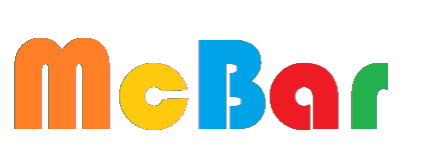安装完面板之后,是没有任何作用的,你还需要安装后端程序(Daemon)。
安装步骤很简单,总结起来无非是:
首先我们要卸载系统自带旧的 Docker
yum remove docker docker-client docker-common -y
然后安装新的 Docker,在执行第三条命令的时候要比较长时间,请耐心等待。
yum install -y yum-utils device-mapper-persistent-data lvm2
yum install docker-ce -y
systemctl start docker
接着安装 NodeJs 和必要的依赖程序
curl --silent --location https://rpm.nodesource.com/setup_6.x | bash -
yum -y install nodejs
yum -y install tar unzip make gcc gcc-c++ python
(此处为node6.x,而nodejs官方长期支持(LTS)版为8.x。经实测,后端在nodejs8.x正常运行)
二、下载并安装 Daemon 主程序
首先创建 Daemon 工作目录和数据保存目录,这里就默认存在 /data 下
mkdir -p /data/daemon /data/daemon-data
cd /data/daemon
然后需要下载、解压并安装 Daemon 主程序,安装大约需要 1 分钟左右
curl -Lo daemon.tar.gz https://github.com/pterodactyl/daemon/releases/download/v0.5.6/daemon.tar.gz
tar --strip-components=1 -xzvf daemon.tar.gz
npm install --only=production
三、修改配置并启动 Daemon
然后我们进入面板 》右上角 Admin Control 》Location,点击右上角按钮创建一个新的可用区

这里可以自己随意填,符合规范就行。
然后转到左侧 Nodes,添加一个新的节点,按照以下图片说明来填,看不清可以右键在新窗口打开图片。

创建好节点以后,点击节点的名字,进入 Configuration,里面会有一个 json 格式的配置文件。

复制这些配置文件,回到 SSH,编辑 /data/daemon/config/core.json
vim /data/daemon/config/core.json
按 A 进入 INSERT 模式,粘贴。
然后保存并退出。
接着尝试启动后端
npm start
如果一切正常,你将会看到如下输出

接下来你可以选择两种运行 Daemon 的方法
第一种是用 screen 来运行 daemon,好处是可以实时看到日志输出,方便调试
另一种是通过服务的方式来运行,好处是可以随开机自动运行,更加方便
通过 screen 运行的方法:
screen -S daemon
npm start
然后按下 Ctrl + A + D 就可以让 Daemon 在后台运行,当你想要切换回去看日志的时候,输入
screen -r daemon
要停止运行 Daemon,直接 Ctrl + C 结束就行了。
通过服务运行的方法:
vim /etc/systemd/system/wings.service
然后按 A 进入 INSERT 模式,粘贴以下内容
[Unit]
Description=Pterodactyl Wings Daemon
After=docker.service
[Service]
User=root
#Group=some_group
WorkingDirectory=/srv/daemon
LimitNOFILE=4096
PIDFile=/var/run/wings/daemon.pid
ExecStart=/usr/bin/node /data/daemon/src/index.js
Restart=on-failure
StartLimitInterval=600
[Install]
WantedBy=multi-user.target
接着执行以下命令
systemctl daemon-reload
systemctl enable wings
systemctl start wings
你的 Daemon 就会随着开机自动运行了,若要查看运行状态,只需要输入
service wings status
停止 Daemon 的方法
systemctl stop wings
启动 Daemon 的方法
systemctl start wings
禁止 Daemon 开机启动的方法
systemctl disable wings
至此,你已经完成了 Daemon 的安装、配置和运行,可以开始使用了
安装步骤很简单,总结起来无非是:
- 安装 Docker 和 NodeJs
- 下载并安装 Daemon 主程序
- 修改配置文件并启动 Daemon
首先我们要卸载系统自带旧的 Docker
yum remove docker docker-client docker-common -y
然后安装新的 Docker,在执行第三条命令的时候要比较长时间,请耐心等待。
yum install -y yum-utils device-mapper-persistent-data lvm2
yum install docker-ce -y
systemctl start docker
接着安装 NodeJs 和必要的依赖程序
curl --silent --location https://rpm.nodesource.com/setup_6.x | bash -
yum -y install nodejs
yum -y install tar unzip make gcc gcc-c++ python
(此处为node6.x,而nodejs官方长期支持(LTS)版为8.x。经实测,后端在nodejs8.x正常运行)
二、下载并安装 Daemon 主程序
首先创建 Daemon 工作目录和数据保存目录,这里就默认存在 /data 下
mkdir -p /data/daemon /data/daemon-data
cd /data/daemon
然后需要下载、解压并安装 Daemon 主程序,安装大约需要 1 分钟左右
curl -Lo daemon.tar.gz https://github.com/pterodactyl/daemon/releases/download/v0.5.6/daemon.tar.gz
tar --strip-components=1 -xzvf daemon.tar.gz
npm install --only=production
三、修改配置并启动 Daemon
然后我们进入面板 》右上角 Admin Control 》Location,点击右上角按钮创建一个新的可用区

这里可以自己随意填,符合规范就行。
然后转到左侧 Nodes,添加一个新的节点,按照以下图片说明来填,看不清可以右键在新窗口打开图片。

创建好节点以后,点击节点的名字,进入 Configuration,里面会有一个 json 格式的配置文件。

复制这些配置文件,回到 SSH,编辑 /data/daemon/config/core.json
vim /data/daemon/config/core.json
按 A 进入 INSERT 模式,粘贴。
然后保存并退出。
接着尝试启动后端
npm start
如果一切正常,你将会看到如下输出

接下来你可以选择两种运行 Daemon 的方法
第一种是用 screen 来运行 daemon,好处是可以实时看到日志输出,方便调试
另一种是通过服务的方式来运行,好处是可以随开机自动运行,更加方便
通过 screen 运行的方法:
screen -S daemon
npm start
然后按下 Ctrl + A + D 就可以让 Daemon 在后台运行,当你想要切换回去看日志的时候,输入
screen -r daemon
要停止运行 Daemon,直接 Ctrl + C 结束就行了。
通过服务运行的方法:
vim /etc/systemd/system/wings.service
然后按 A 进入 INSERT 模式,粘贴以下内容
[Unit]
Description=Pterodactyl Wings Daemon
After=docker.service
[Service]
User=root
#Group=some_group
WorkingDirectory=/srv/daemon
LimitNOFILE=4096
PIDFile=/var/run/wings/daemon.pid
ExecStart=/usr/bin/node /data/daemon/src/index.js
Restart=on-failure
StartLimitInterval=600
[Install]
WantedBy=multi-user.target
接着执行以下命令
systemctl daemon-reload
systemctl enable wings
systemctl start wings
你的 Daemon 就会随着开机自动运行了,若要查看运行状态,只需要输入
service wings status
停止 Daemon 的方法
systemctl stop wings
启动 Daemon 的方法
systemctl start wings
禁止 Daemon 开机启动的方法
systemctl disable wings
至此,你已经完成了 Daemon 的安装、配置和运行,可以开始使用了
最后编辑: